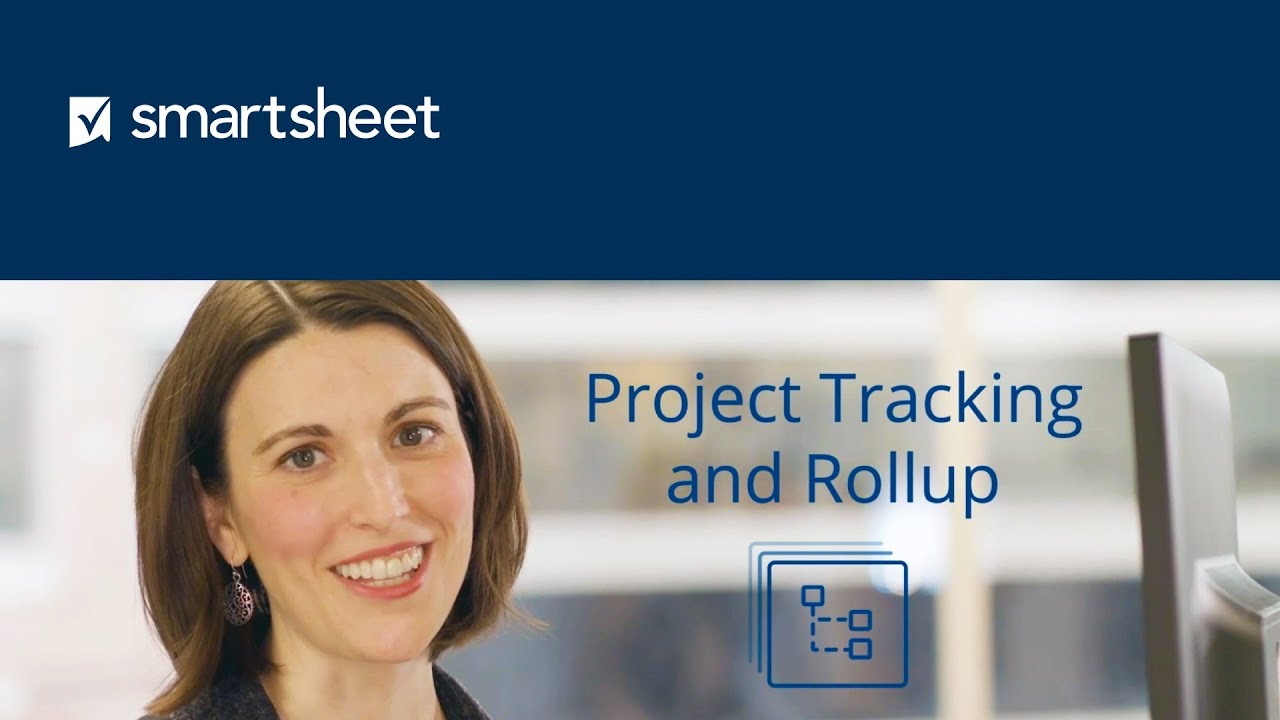Passen Sie mit dieser Schritt-für-Schritt-Anleitung Projekteinstellungen an.
Smartsheet bietet wichtige Tools für ein effizientes Projektmanagement, mit denen Sie es Ihren Mitarbeitern ermöglichen, gemeinsam und mit Tempo und Verantwortungsbewusstsein zu arbeiten und auf diese Weise schneller Erfolge zu erzielen.
Modifica delle impostazioni di progetto
Con leImpostazioni progetto sul foglio,puoi personalizzare aspetti del foglio come l'orario di lavoro e non lavorativo, le impostazioni di visualizzazione Gantt e la gestione delle risorse.
Accedi alle impostazioni del progetto per un foglio
Fai clic con il pulsante destro del mouse su un'intestazione di colonna nella visualizzazione Griglia e Gantt del foglio e selezionaModifica impostazioni progetto.
Viene visualizzato il moduloImpostazioni progetto.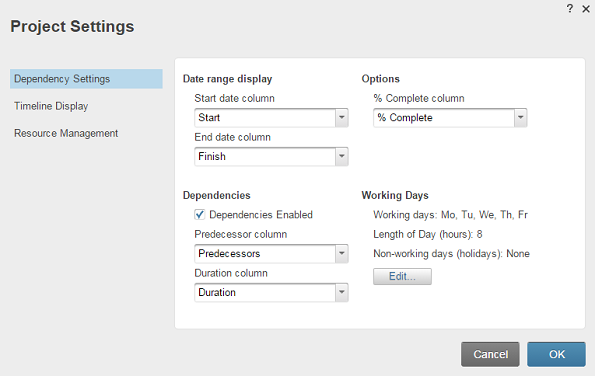
NOTE:
- Dopo aver commutato il foglio nella Visualizzazione Gantt, saranno visualizzate solo le impostazioniVisualizzazione con cronologia temporale
- La sezione通用电气stione delle risorseè disponibile solo con i piani Business e Aziendale. Non sei sicuro di quale piano stai utilizzando? ConsultaIdentificare il piano Smartsheet e il tipo di utente.
Modifica delle impostazioni di dipendenza e dei giorni lavorativi
Visualizzazione intervallo date
Colonna Data di inizio e di fine— Quando si utilizzano più colonne di date, è possibile selezionare le colonne desiderate da utilizzare per il monitoraggio delle date di inizio e di fine. Queste colonne sono necessarie per utilizzare un diagramma di Gantt e quando si utilizza lafunzione Dipendenza.
Opzioni
Colonna % di completamento: se vuoi sovrapporre un indicatore di % di completamento nelle barre delle attività nel diagramma di Gantt e vedere i calcoli automatici della percentuale di completamento eseguiti nelle righe madri (riepilogo), seleziona la colonna che contiene le informazioni di % di completamento nel foglio.
NOTA: I calcoli automatici della % di completamento nelle righe madri si basano sulla % di completamento aggiunta manualmente alle righe figlie, nonché sulla durata delle attività delle righe figlie.
Dipendenze
Abilitate—Se si seleziona la casellaDipendenze abilitate, viene aggiunta automaticamente lafunzionalità di dipendenzaal foglio. La funzione Dipendenza consente l'uso delle colonne Predecessore e Durata, la possibilità di escludere i giorni non lavorativi dalla pianificazione e l'opzione di modificare la durata (in ore) dei giorni lavorativi. Crea anche l'automazione nelle colonne Durata, Data di inizio, Data fine e % di completamento in tutte le righe madri, in modo tale che lerighe madri indichino un riepilogo automaticodelle attività figlie con rientro aumentato.
Colonna Predecessori—Seleziona la colonna che desideri utilizzare come colonna Predecessore nel foglio. Utilizza la colonna selezionata per crearedipendenze tra le attivitànel programma.
Colonna Durata— La colonna Durata selezionata verrà utilizzata insieme ai giorni lavorativi per automatizzare la pianificazione delle date di inizio e di fine delle attività.
Giorni lavorativi
Giorni lavorativi e giorni non lavorativi—Dopo averabilitato le dipendenzesu un foglio, puoi fare clic suModificaper selezionare i giorni della settimana considerati giorni non lavorativi ai fini del progetto Queste impostazioni sostituiscono le impostazioni complessive dell'account. Per saperne di più su come queste impostazioni influiscono sulla pianificazione automatica vedi il nostro articoloDesignazione dei giorni non lavorativi e festivi.
Durata del giorno (ore)—Imposta la durata, in ore, dei giorni lavorativi nel foglio di progetto. Per impostazione predefinita, Smartsheet considera ogni giorno lavorativo della durata di 8 ore. La durata di ogni giorno lavorativo è presa in considerazione quando si calcolano le date delle attività. Ad esempio, se crei un'attività con una data di inizio e una durata di 9 ore, per impostazione predefinita, Smartsheet pianifica automaticamente la data di fine affinché abbia luogo il giorno lavorativo successivo. Se fosse necessario modificare il numero di ore in un giorno lavorativo a 9, Smartsheet pianifica la data di fine dell'attività affinché abbia luogo nello stesso giorno in cui inizia.
Personalizzare la visualizzazione e il comportamento del diagramma di Gantt
Nella sezioneVisualizzazione con cronologia temporaledelle impostazioni del progetto, puoi modificare gli intervalli della cronologia temporale di Gantt e visualizzare la formattazione, l'inizio dell'anno fiscale e le informazioni sulla colonna visualizzate a destra delle barre di Gantt nel diagramma di Gantt. Ad esempio, imposta una colonna Elenco contatti come etichetta di visualizzazione per visualizzare un elenco delle persone assegnate alle attività accanto a ciascuna barra di Gantt.
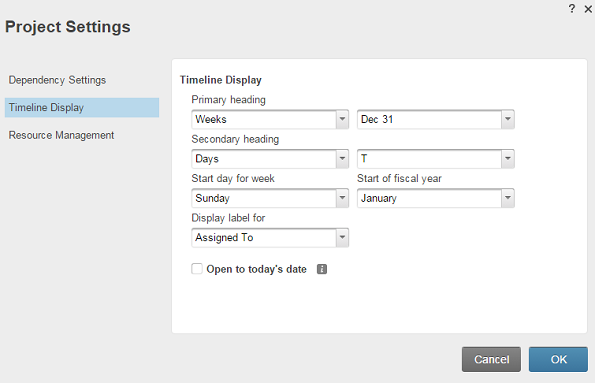
SelezionaApri alla data di oggiper visualizzare le attività correnti nel progetto più rapidamente quando apri il foglio.
Tieni presente che l'impostazione Apri alla data di oggi è disponibile solo per il proprietario e gli amministratori del foglio. Per impostazione predefinita, è deselezionata e non viene conservata quando il foglio viene copiato. Inoltre, la visualizzazione viene applicata solo come preferenza e non influirà sul modo in cui gli altri collaboratori visualizzano il foglio. Se qualcuno con autorizzazioni di Editor o Visualizzatore deve aprire il diagramma di Gantt alla data odierna, puoi creare un report dal tuo foglio in visualizzazione Gantt e condividerlo sul report.
Erstellen Sie mit dieser Schritt-für-Schritt-Anleitung Meilensteine in Ihrem Projektblatt.
Einen Meilenstein zum Markieren eines bedeutenden Ereignisses in Ihrem Projekt erstellen
Ein Meilenstein ist eine Aktion oder ein Ereignis, die bzw. das eine signifikante Änderung oder Phase Ihres Projekts markiert. Das Enddatum eines Meilensteins ist identisch mit seinem Startdatum. Ein Meilenstein wird im Gantt-Diagramm als graue Raute dargestellt, die um die angegebene Startzeit zentriert ist.
So erstellen Sie einen Meilenstein:
Klicken Sie in der Symbolleiste aufGantt-Ansicht, um Ihr Sheet in der Gantt-Ansicht anzuzeigen oder ein Gantt-Diagramm zu Ihrem Sheet hinzuzufügen.
Aktivieren Sie Abhängigkeiten auf Ihrem Sheet (klicken Sie oben rechts im Gantt-Diagramm aufProjekteinstellungen bearbeitenund aktivieren Sie das KontrollkästchenAbhängigkeiten aktiviert).
- 通用电气ben Sie zum Erstellen eines Meilensteins eine Aufgabendauer von 0 (null) sowie ein Startdatum ein.
TIPP: Geben Sie eine Aufgabendauer von~0sowie ein Startdatum ein, um einen erweiterten Meilenstein zu erstellen. Für einen erweiterten Meilenstein ist ein ganzer Werktag erforderlich, doch er wird im Gantt-Diagramm dennoch als Raute dargestellt.
Die Rollup-Funktion für übergeordnete Zeilen ist nicht mit Meilensteinen kompatibel. Der Wert „% Abgeschlossen“ für Rollups wird für Aufgaben mit untergeordneten Aufgaben, die Meilensteine mit einer Dauer von 0 (null) enthalten, nicht berechnet.
Richten Sie mit dieser Schritt-für-Schritt-Anleitung Ihre Funktion für übergeordnete Rollups in Ihrem Projektblatt ein.
Rollup-Funktion für übergeordnete Zeilen
Wenn in einem Projekt-SheetAbhängigkeiten aktiviert sind, werden in einigenSpalten des Projekt-SheetsInformationen für die übergeordneten Zeilen automatisch zusammengefasst.
Übergeordnete Zeilen werden durch das Einrücken der Zeilen darunter erstellt. Weitere Informationen erhalten Sie in unserem ArtikelHierarchie: Zeilen einrücken und ausrücken.
Für dasStartdatum静脉ubergeordneten Zeile将automatisch das früheste Startdatum aller untergeordneten Zeilen verwendet. Gleichermaßen wird für dasEnddatumdas späteste Enddatum aller untergeordneten Zeilen verwendet.
DieDauerder ubergeordneten Aufgabe有死Anzahl冯Arbeitstagen zwischen dem Startdatum und dem Enddatum in dieser Zeile an. Hiermit wird die vollständige, von diesem Aufgabenabschnitt abgedeckte Zeitspanne angegeben, von der ersten bis zur letzten untergeordneten Aufgabe, und nicht die Summe ihrer Dauern.
Der Wert% Abgeschlossender übergeordneten Zeile entspricht dem gewichteten Prozentsatz auf Basis der eingegebenen Werte aller untergeordneten Zeilen für „Dauer“ und „% Abgeschlossen“. Auf diese Weise beeinflussen abgeschlossene untergeordnete Zeilen mit einer kürzeren Dauer den Wert „% Abgeschlossen“" der übergeordneten Zeile weniger als das Abschließen untergeordneter Zeilen mit einer längeren Dauer. Aufgrund der Art dieser Berechnung werden in den Rollup der übergeordneten Zeile nur untergeordnete Aufgaben mit einer angegebenenDauerund einem Wert für% Abgeschlosseneinbezogen.
Wenn Abhängigkeiten aktiviert wurden, können übergeordnete Zeilen in den oben aufgeführten Spalten nicht bearbeitet werden. Wenn Sie eigene Berechnungen verwenden möchten, müssen Sie entweder dieAbhängigkeitsfunktionim Sheet deaktivieren oder Ihre gewünschte Formel in eine Spalte eingeben, die für die Abhängigkeitsfunktion nicht verwendet wird. Benutzerdefinierte Formeln können nicht verwendet werden, um die Anzeige oder Balken im Gantt-Diagramm zu ändern.
Übergeordnete Zeilen in Sheets mit aktivierten Abhängigkeiten haben in der Gantt- und Kalenderansicht immer einen grauen Hintergrund.
Die Dauer von untergeordneten Aufgaben kann in unterschiedlichen Formaten eingegeben werden, u. a. Wochen, ganze Arbeitstage (z. B.4d), partielle Arbeitstage (3,5d), vergangene Tage (e3d), Stunden (7h), Minuten (90m), Sekunden (500s) und Millisekunden (50000ms). Die Dauer wird in übergeordneten Zeilen jedoch immer in partiellen Arbeitstagen angezeigt.
Der Wert „% Abgeschlossen“ für Rollups wird für Aufgaben mit untergeordneten Aufgaben, die Meilensteine enthalten, nicht berechnet (Dauer = 0).